通過組合各種線型工具的功能,用聚合線工具或線條工具的鏈幾何方法可以創建一系列鏈接的直線和曲線線段。
這兩個選項之間的差別是它們產生的結果。
•聚合線是使用聚合線工具繪製的一個單獨的元素。
•鏈接線是使用線條工具繪製的一組連接的線段。雖然在創建之前或之後它們都可以建組,但是每條線段都是一個單獨的元素。在開始繪製鏈接線之前,要建組鏈接線,啟動編輯>組合>自動建組命令,或選中已繪製的鏈接線並啟動編輯>組合>組合命令。
要繪製聚合線,選擇聚合線工具的幾何方法:聚合線方法、矩形方法或旋轉矩形方法。

要繪製鏈接線,選擇線工具的幾何方法:鏈接方法、矩形方法或旋轉矩形方法。

使用任意一種方法(聚合線或鏈接線),將生成一系列直的或彎曲的線段,這些線段在它們的端點上相接。
•繪製一條線段,並點擊以完成線段。
•當點擊以完成一條線段的時候,同時開始繪製下一條線段。
•點擊控制框中的確定按鈕,或者雙擊最後一個端點以完成聚合線或鏈接線。
關於此過程的插圖,見創建墻鏈。
•要取消最後繪製的聚合線段或鏈接線段,使用退格鍵。
可以從任意一端延伸一條已經完成的聚合線:
•選擇已經存在的聚合線。
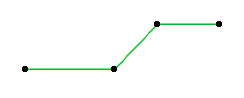
•點擊聚合線的任意一個端點。
•從出現的彈出式小面板中選擇延長聚合線圖標。
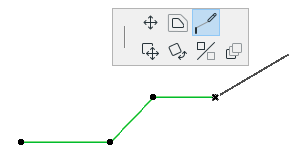
•繪製附加的線段,然後雙擊(或者點擊控制框的確定按鈕)以完成聚合線。
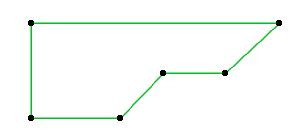
注意:當延伸原始的聚合線時,可以利用退格刪除最後繪製的線段,但不能刪除原始的聚合線線段。
使用線工具的矩形方法將生成四條單獨的直線線段,在預設情況下這些線段被建組。使用聚合線工具的矩形方法將生成單一的矩形。
使用旋轉矩形方法,首先為矩形的參考線定義一個旋轉向量。旋轉向量也定義兩條與它平行的線段的長度。通過點擊一次Shift鍵,可以取消對長度組件限制的鎖定,並只使用旋轉向量的旋轉角度組件。